Οι περισσότεροι φορητοί υπολογιστές σήμερα διαθέτουν ενσωματωμένο προσαρμογέα δικτύου Wi-Fi που βοηθά τους χρήστες να έχουν πρόσβαση στο σήμα Διαδικτύου μέσω δρομολογητή wi-fi που είναι συνδεδεμένος στο διαδίκτυο. Συνιστάται πάντα να απενεργοποιείτε το wi-fi όταν δεν το χρησιμοποιείτε για να βελτιώσετε την απόδοση του wi-fi στον φορητό υπολογιστή σας. Μερικές φορές, εάν η ταχύτητα του Διαδικτύου σας μειωθεί, τότε ως μέρος της αντιμετώπισης προβλημάτων συνήθως επανεκκινείτε το δρομολογητή του μόντεμ σας μία φορά. Μαζί με την επανεκκίνηση του δρομολογητή, είναι επίσης καλύτερο να ενεργοποιήσετε / απενεργοποιήσετε το wi-fi στο σύστημά σας. Σε αυτό το άρθρο θα σας δείξουμε πώς να ενεργοποιείτε / απενεργοποιείτε το Wi-Fi στο σύστημα Windows 11 με πολλούς τρόπους.
Πίνακας περιεχομένων
Μέθοδος 1: Από το Κέντρο Δράσης
Βήμα 1: Ανοίξτε το Κέντρο δράσης
Τύπος Νίκη + Α πλήκτρα μαζί στο πληκτρολόγιό σας.
Βήμα 2: Στο Κέντρο Δράσης
Κάντε κλικ στο εικονίδιο Wi-Fi στην επάνω αριστερή γωνία όπως φαίνεται παρακάτω.
Αυτό ενεργοποιεί / απενεργοποιεί το wi-fi όταν κάνετε κλικ σε αυτό.
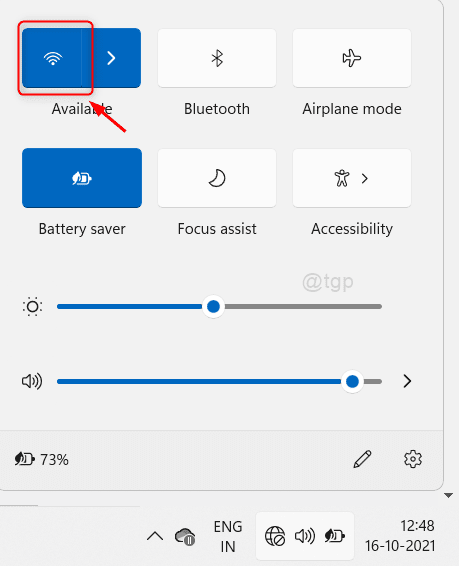
Μέθοδος 2: Ενεργοποίηση / Απενεργοποίηση Wi-Fi από τον Πίνακα Ελέγχου
Βήμα 1: Ανοίξτε τον Πίνακα Ελέγχου
Τύπος Νίκη πληκτρολογήστε το πληκτρολόγιό σας και πληκτρολογήστε Πίνακας Ελέγχου.
Κτύπημα Εισαγω κλειδί.
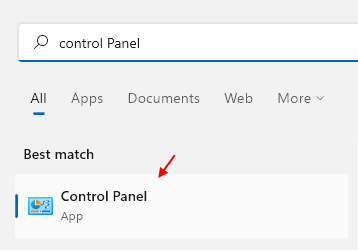
Βήμα 2: Στο παράθυρο του Πίνακα Ελέγχου
Πλοηγηθείτε στο Δίκτυο και Διαδίκτυο > Κέντρο δικτύου και κοινής χρήσης.
Στη συνέχεια, κάντε κλικ στο Αλλάξτε τις ρυθμίσεις του προσαρμογέα όπως φαίνεται παρακάτω.
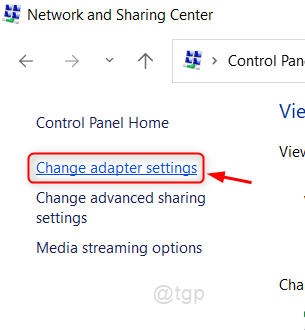
Βήμα 3: Απενεργοποίηση Wi-Fi
Κάντε δεξί κλικ στο Wi-Fi και κάντε κλικ Καθιστώ ανίκανο από το μενού.
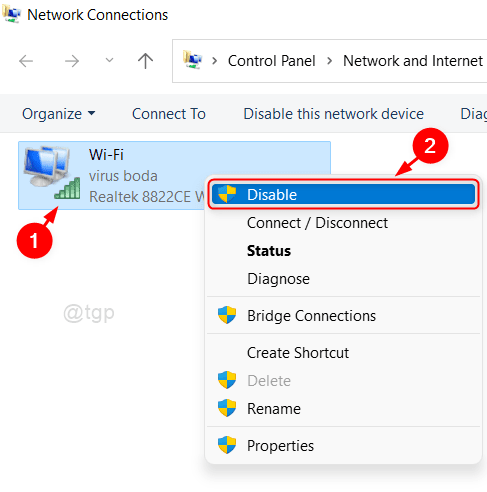
Βήμα 4: Για ενεργοποίηση Wi-Fi
Κάντε δεξί κλικ στο Wi-Fi και επιλέξτε επιτρέπω από τη λίστα.
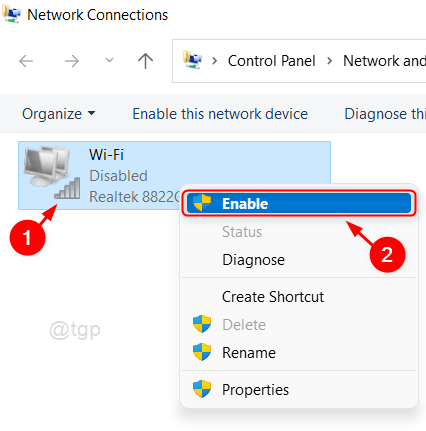
Με αυτόν τον τρόπο μπορείτε να ενεργοποιήσετε / απενεργοποιήσετε το Wi-Fi στον φορητό υπολογιστή σας.
Μέθοδος 3: Ενεργοποίηση / Απενεργοποίηση Wi-Fi από τη Διαχείριση Συσκευών
Βήμα 1: Ανοίξτε τη Διαχείριση Συσκευών
Τύπος Win + X πλήκτρα μαζί στο πληκτρολόγιό σας.
Κάντε κλικ Διαχειριστή της συσκευής από τη λίστα.
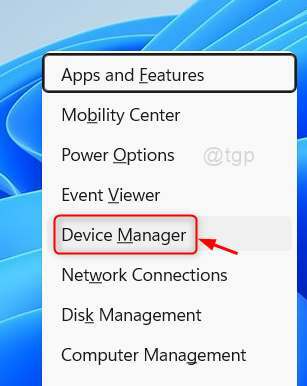
Βήμα 2: Στο παράθυρο Διαχείριση Συσκευών
Για να ενεργοποιήσετε το Wi-Fi, μεταβείτε στο Προσαρμογείς δικτύου και κάντε δεξί κλικ Προσαρμογέας δικτύου που έχει εγκατασταθεί στον φορητό υπολογιστή σας.
Επιλέγω Ενεργοποίηση συσκευής από το μενού περιβάλλοντος όπως φαίνεται παρακάτω.
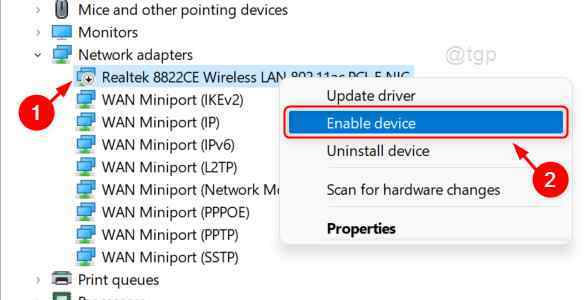
Για να απενεργοποιήσετε το Wi-Fi, Μεταβείτε στο Προσαρμογείς δικτύου και κάντε δεξί κλικ Προσαρμογέας δικτύου που έχει εγκατασταθεί στον φορητό υπολογιστή σας.
Επιλέγω Απενεργοποιήστε τη συσκευή από το μενού περιβάλλοντος όπως φαίνεται παρακάτω.
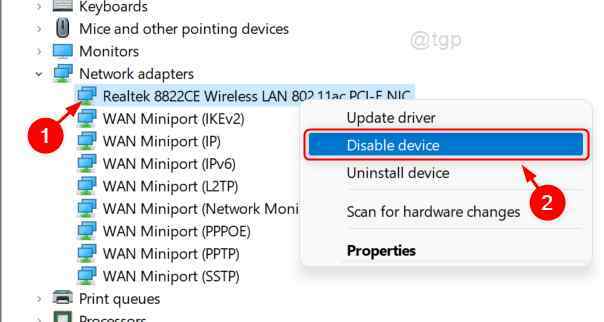
Με αυτήν τη μέθοδο, μπορείτε να ενεργοποιήσετε / απενεργοποιήσετε το Wi-Fi στο σύστημά σας.
Μέθοδος 4: Ενεργοποίηση / Απενεργοποίηση Wi-Fi χρησιμοποιώντας την εφαρμογή PowerShell
Βήμα 1: Ανοίξτε την εφαρμογή PowerShell
Τύπος Νίκη πληκτρολογήστε το πληκτρολόγιό σας και πληκτρολογήστε powershell.
Κάντε δεξί κλικ στο PowerShell εφαρμογή από τα αποτελέσματα αναζήτησης.
Στη συνέχεια, κάντε κλικ Εκτελέστε ως διαχειριστής από το μενού περιβάλλοντος.
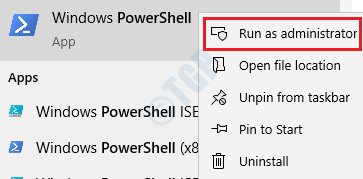
Βήμα 2: Στο παράθυρο του PowerShell
Τύπος διεπαφή εμφάνισης netsh και χτυπήστε Εισαγω κλειδί για να δείτε όλες τις κάρτες δικτύου που είναι εγκατεστημένες στο σύστημά σας.
Στη συνέχεια, για να ενεργοποιήσετε το Wi-Fi
Τύπος Ενεργοποίηση διεπαφής Wi-Fi σε σύνολο διεπαφής netsh και χτυπήστε Εισαγω κλειδί.
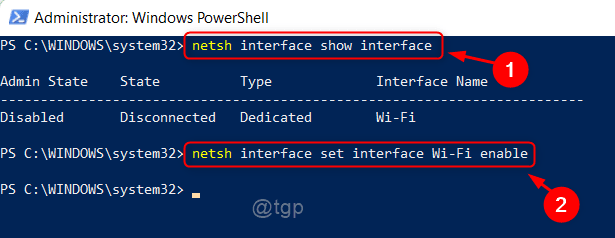
Για να απενεργοποιήσετε το Wi-Fi,
Τύπος Απενεργοποίηση διεπαφής Wi-Fi σετ διεπαφής netsh και χτυπήστε Εισαγω κλειδί.
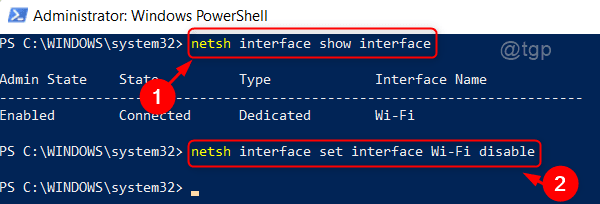
Με αυτόν τον τρόπο μπορείτε να ενεργοποιήσετε / απενεργοποιήσετε το Wi-Fi στο σύστημά σας.
Μέθοδος 5: Από την εφαρμογή Ρυθμίσεις
Βήμα 1: Ανοίξτε την εφαρμογή Ρυθμίσεις
Τύπος Win + I πλήκτρα μαζί στο πληκτρολόγιό σας.
Κτύπημα Εισαγω κλειδί.
Βήμα 2: Στην εφαρμογή Ρυθμίσεις
Παω σε Δίκτυο & Διαδίκτυο και κάντε κλικ στο Κουμπί εναλλαγής Wi-Fi για να το ενεργοποιήσετε/απενεργοποιήσετε όπως φαίνεται παρακάτω.

Αυτή η μέθοδος ενεργοποιεί / απενεργοποιεί το Wi-Fi στον φορητό υπολογιστή σας.
Μέθοδος 6: Από Προηγμένες ρυθμίσεις δικτύου
Βήμα 1: Ανοίξτε τις Ρυθμίσεις δικτύου για προχωρημένους
Τύπος Win + I πλήκτρα μαζί στο πληκτρολόγιό σας.
Στη συνέχεια, κάντε κλικ στο Δίκτυο & Διαδίκτυο > Προηγμένες ρυθμίσεις δικτύου όπως φαίνεται παρακάτω.
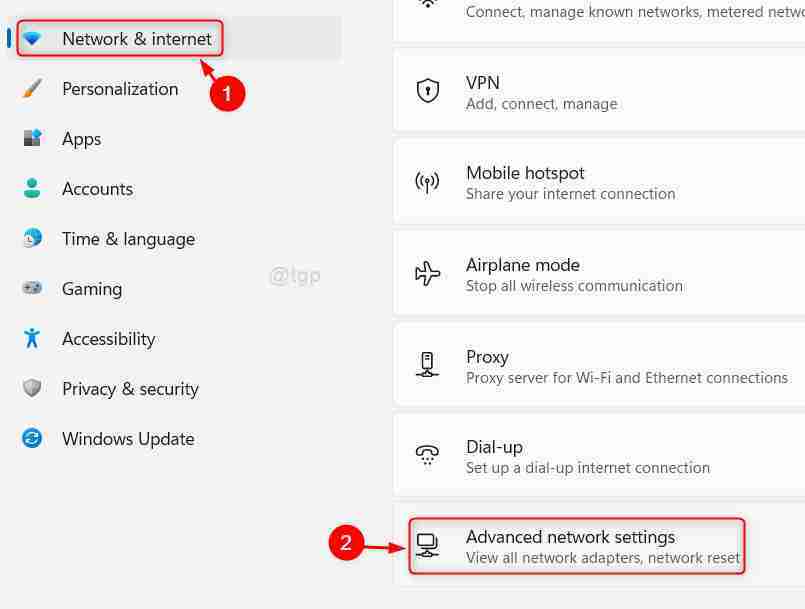
Βήμα 2: Στο παράθυρο Ρυθμίσεις δικτύου για προχωρημένους
Για να ενεργοποιήσετε το Wi-Fi, κάντε κλικ στο επιτρέπω κουμπί όπως φαίνεται παρακάτω.

Για να απενεργοποιήσετε το Wi-Fi, κάντε κλικ στο Καθιστώ ανίκανο κουμπί όπως φαίνεται παρακάτω.

Αυτό σας επιτρέπει να ενεργοποιήσετε / απενεργοποιήσετε το wi-fi στο σύστημά σας Windows 11.
Αυτό ήταν παιδιά!
Ελπίζουμε ότι αυτό το άρθρο ήταν κατατοπιστικό και ενημερώστε μας ποια μέθοδο σας άρεσε αφήνοντας σχόλια παρακάτω.
Σας ευχαριστούμε που διαβάσατε αυτό το άρθρο.
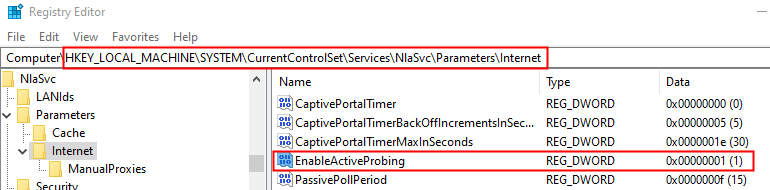
![📶 4 καλύτερο λογισμικό ενίσχυσης σήματος Wi-Fi για υπολογιστή [Οδηγός 2020]](/f/e5fde5de3aaf3aeacad1deb8f3537288.webp?width=300&height=460)